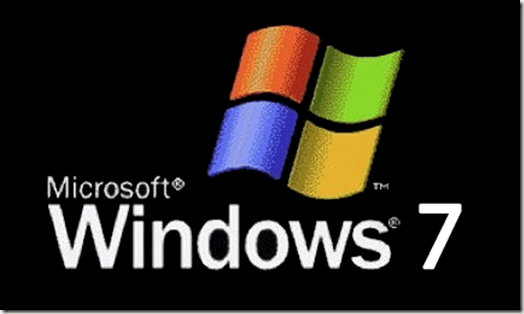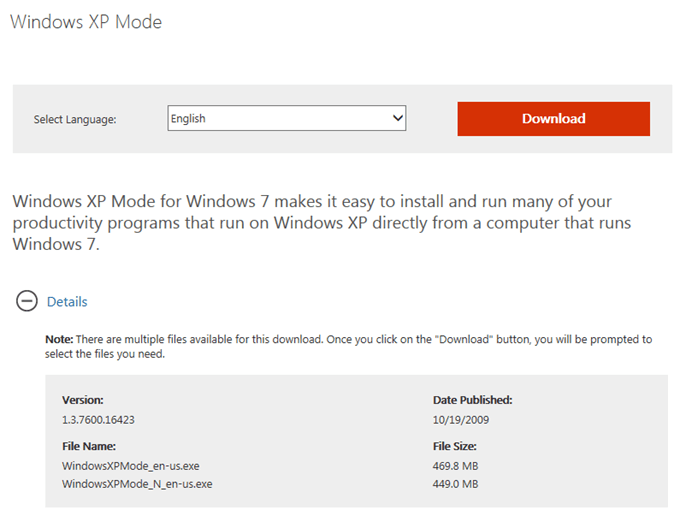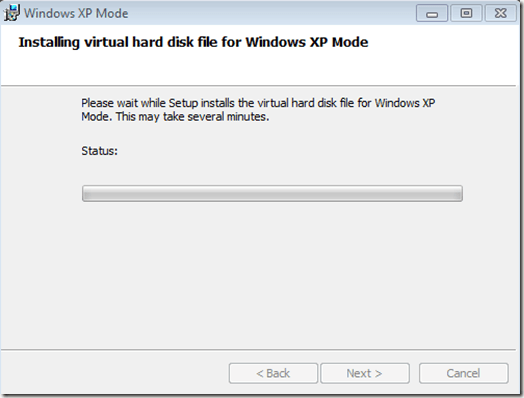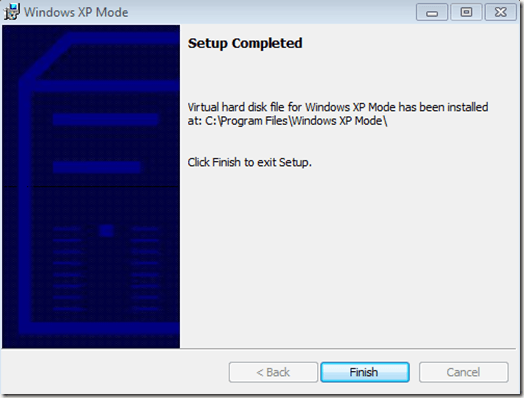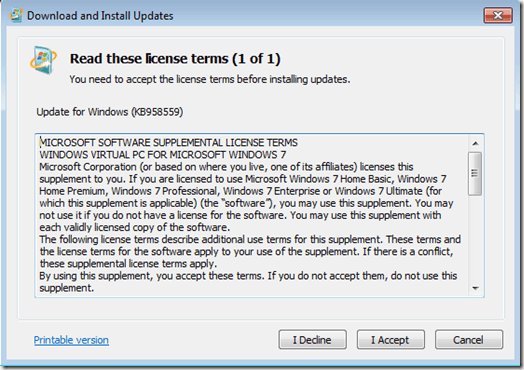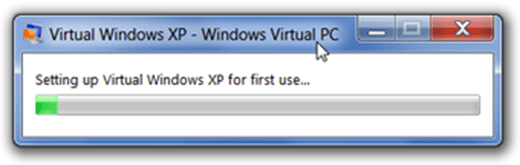Eddig a Windows 7 jól teljesített operációs rendszernek bizonyult. Számos szükséges javítást hozott, sőt néhány új technológiai jellemzőt is.
A Windows 7-nek azonban némi problémája lehet a visszafelé kompatibilitással, ami minden új operációs rendszerrel várható. A Microsoft arra számított, hogy XP rendszert fűz a Windows 7-hez. XP Mode lehetővé teszi a Windows XP virtuális gépen belüli futtatását a Windows 7 alatt. régebbi alkalmazások és programok futtatására, ha szükséges. A következő bemutató segít Önnek az XP módnak a Windows 7 telepítéséhez.
XP mód telepítése Windows 7 rendszerreh2>
Mielőtt elkezdené az XP Mode telepítését, először ellenőrizze, hogy a számítógép támogatja-e a virtualizációt. 1közvetlenül a Microsofttól ellenőrizze a számítógép kompatibilitását.
A fájl csak 1MB max (a kiválasztott összetevők függvényében), ezért nem kell sok időt töltenie. Miután letöltötte, telepítse a fájlt és futtassa a csekket. Ha azt mondod, hogy jó vagy, mint folytatni.
Most letöltheti a tényleges XP mód fájlt ide . A letöltés befejezése után menjen tovább, és kattintson duplán a telepítőfájlra az XP Mode telepítéséhez.
s
A Windows Virtual PC telepítése
Most, hogy készen áll az XP Mode fájl, telepítenie kell a Windows Virtual PC keretrendszert. Ugorj vissza a ez az oldal gombra, majd kattints a Letöltésgombra.Mentse a telepítőfájlt a számítógépedre, és kattintson duplán a futtatáshoz. Telepítse a Windows Virtual PC-t és a frissítéseket a számítógépére. A telepítő befejezése után újra kell indítania a számítógépet.
s>11
Miután befejezte a számítógép újraindítását és az új fájlok telepítését, el kell indítania a Windows XP módot. Kattintson a Start menüre, és használja az Start & gt; Minden program & gt; Windows Virtual PC & gt; Windows XP mód.
Írjon be egy jelszót a virtuális gépen használt felugró ablakba, írja be újra az ellenőrzéshez, és kattintson a következő gombra. A második képernyőn válassza ki az automatikus frissítések bekapcsolását, majd kattintson a következőre. A Windows Virtual PC most beállítja az XP Mode gépet. Ez pár percet vesz igénybe.
A telepítés befejezése után A Windows XP automatikusan elindul a virtuális gép ablakában.
Innen beállíthatja az XP Mode virtuális gépet ugyanúgy, ahogyan egy tényleges számítógépet állít be egy normál XP telepítéssel. Hozzáadhat vagy törölhet fiókokat, hozzáadhat vagy eltávolíthat programokat, megváltoztathatja az asztali témákat, stb.
A virtuális gépet teljes képernyős megjelenítésével az ablak maximalizálásávalhogy minden ablakot maximalizálni kellene). Alternatív megoldásként a normál nézethez való visszatéréshez kattintson a Visszaállítás gombra.
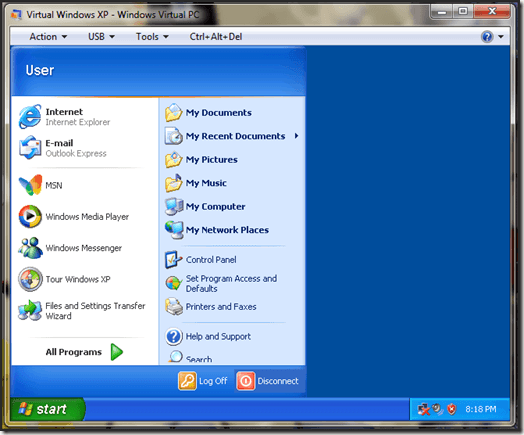
Mindennek van rá. Most már telepítve van a Windows XP mód, és készen áll a használatra a Windows 7 alatt. Most egyszerűen telepítheti a régebbi programokat, amelyek nem működnek a Windows 7 operációs rendszerrel az XP Mode virtuális gépére.